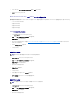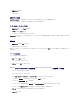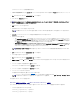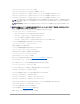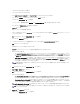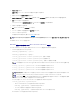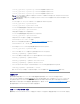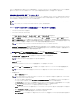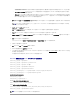Users Guide
1. サポートされているウェブブラウザのウィンドウを開きます。
2. iDRAC6 のウェブベースのインタフェースにログインします。
3. iDRAC の 設定® ネットワーク / セキュリティ タブ® ディレクトリサービス タブ® Microsoft Active Directory と進みます。
4. Active Directory 設定と管理 ページの下にスクロールし、Active Directory の設定 をクリックします。
Active Directory の設定と管理手順 4 の 1 ページが開きます。
5. Active Directory の SSL 証明書を検証する場合は、証明書設定 の下の 証明書検証を有効にする を選択します。検証しない場合は、手順 9 へ進みます。
6. Active Directory CA 証明書のアップロード で、証明書ファイルを参照します。
7. アップロード をNリックします。
有効な Active Directory CA 証明書の情報が表示されます。
8. (オプション:AD 認証用)Kerberos Keytab のアップロード で、 keytab ファイルのパスを入力するか、このファイルを参照します。アップロード をクリックします。Kerberos keytab が
iDRAC6 にアップロードされます。
9. 次へ をクリックします。Active Directory の設定と管理手順 4 の 2 ページが開きます。
10. Active Directory を有効にする を選択します。
11. ユーザー名やパスワードなどのドメインユーザー認証情報を入力せずに iDRAC6 にログインする場合は、シングルサインオンを有効にする を選択します。
12. 追加 をクリックして、ユーザードメイン名を入力します。
13. 表示されるプロンプトにユーザードメイン名を入力し、OK をクリックします。
14. タイムアウト フィールドに、iDRAC が Active Directory の応答を待つ時間を秒数で入力します。デフォルト値は 120 秒です。
15. 次のオプションのいずれかを選択します。
a. DNS ルックアップドメインコントローラ オプションを選択し、DNS ルックアップから Active Directory ドメインコントローラを取得します。ドメインコントローラのサーバーアドレス 1
~3 は無視されます。 ログインのユーザードメイン を選択し、ログインユーザーのドメイン名を使って DNS ルックアップを実行します。または、ドメインの指定 を選択し、DNS ルック
アップで使用するドメイン名を入力します。 iDRAC6 は接続が確立されるまで、各アドレス(DNS ルックアップによって返される最初の 4 つのアドレス)に対して、一つずつ接続を試みま
す。 標準スキーマ を選択した場合、これらはユーザーアカウントと役割グループはドメインコントローラに置かれます。
b. ドメインコントローラアドレスの指定 オプションを選択すると、 iDRAC6 で指定された Active Directory ドメインコントローラのサーバーアドレスを使用できます。DNS ルックアップ
は実行されません。ドメインコントローラの IP アドレスまたは完全修飾ドメイン名(FQDN)を指定します。ドメインコントローラアドレスの指定 オプションが選択されている場合は、3 つ
のアドレスの少なくとも 1 つを設定する必要があります。iDRAC6 は、接続が確立されるまで、設定されたアドレスに対して、1 つずつ接続を試みます。標準スキーマ では、ユーザー
アカウントと役割グループが存在するドメインコントローラのアドレスとなります。
16. 次へ をクリックします。Active Directory の設定と管理手順 4 の 3 ページが開きます。
17. スキーマの選択 で、標準スキーマ をクリックします。
18. 次へ をクリックします。 Active Directory の設定と管理手順 4 の 4a ページが開きます。
19. 次のオプションのいずれかを選択します。
l DNS のルックアップグローバルカタログ オプションを選択し、Active Directory グローバルカタログサーバーを取得するのに DNS ルックアップで使用する ルートドメイン名 を
入力します。グローバルカタログサーバーのアドレス 1~3 は無視されます。iDRAC6 は接続が確立されるまで、各アドレス(DNS ルックアップによって返される最初の 4 つのアドレス)
に対して、一つずつ接続を試みます。ユーザーアカウントと役割グループが異なるドメインにある場合に限り、標準スキーマにグローバルカタログサーバーが必要です。
l グローバルカタログサーバーのアドレスの指定 オプションを選択し、グローバルカタログサーバーの IP アドレスまたは完全修飾ドメイン名(FQDN)を入力します。DNS ルックアッ
プは実行されません。これらの 3 つのアドレスの少なくとも 1 つは設定する必要があります。iDRAC6 は、接続が確立されるまで、設定されたアドレスに対して、1 つずつ接続を試みま
す。ユーザーアカウントと役割グループが異なるドメインにある場合に限り、標準スキーマにグローバルカタログサーバーが必要です。
20. 役割グループ の下の 役割グループ をクリックします。
Active Directory の設定と管理 手順 4 の 4b ページが開きます。
メモ:証明書の検証を有効にしている場合、このフィールドで指定する FQDN または IP アドレスは、ドメインコントローラ証明書のサブジェクトまたはサブジェクト代替名のフィールドの
値と一致する必要があります。
メモ:グローバルカタログサーバーのアドレス フィールドで指定する FQDN または IP アドレスは、ドメインコントローラ証明書(証明書の検証が有効な場合)の サブジェクト または
サブジェクト代替名 フィールドに一致する必要があります。
メモ:ユーザーアカウントと役割グループが異なるドメインにある場合、グローバルカタログサーバーは標準スキーマのみに必要です。また、このようなマルチドメインのシナリオで使用で
きるのは、ユニバーサルグループのみです。